PHP Editor Zimo가 Windows 10 Professional Edition에서 공장 설정을 복원하는 방법을 소개합니다. Windows 10 Professional을 사용하는 경우 시스템 문제를 해결하거나 개인 데이터를 삭제하기 위해 공장 설정을 복원해야 하는 경우가 있습니다. 그러나 많은 사용자는 Windows 10 Professional에서 공장 초기화를 수행하는 방법을 모릅니다. 다음으로 Windows 10 Professional에서 공장 설정을 복원하는 구체적인 단계를 쉽게 수행할 수 있도록 자세히 소개하겠습니다!
1. win10 시스템 왼쪽 하단에 있는 전원 버튼을 클릭하고 설정을 선택합니다.
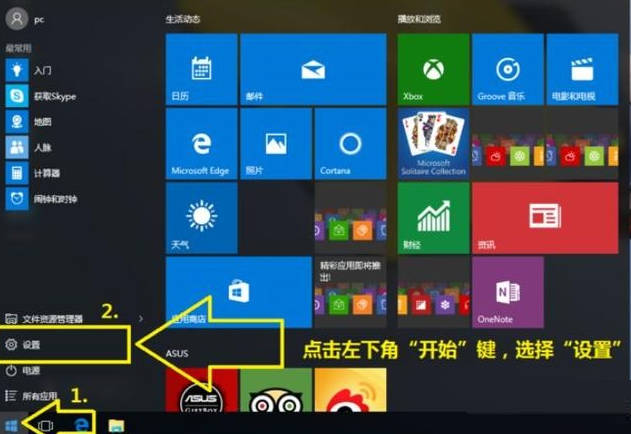
2. "업데이트 및 보안"을 클릭하세요.
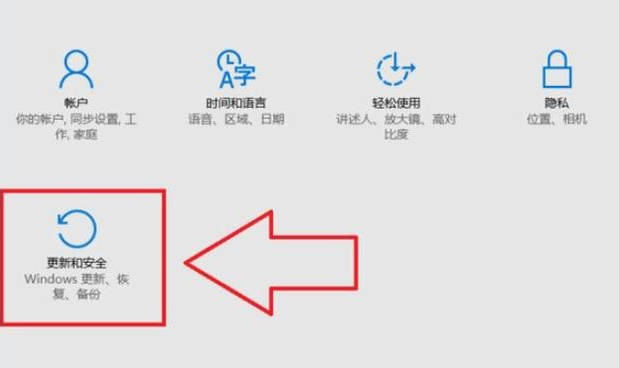
3. "복구"를 클릭한 후 오른쪽에 있는 "이 PC 초기화"를 선택하세요.
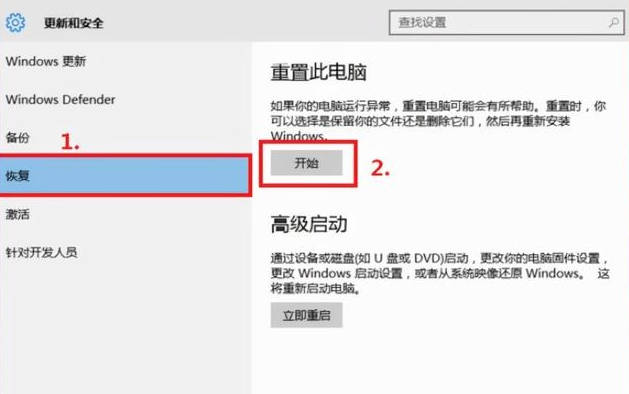
4. 그런 다음 필요에 따라 파일을 유지할지 여부를 선택하세요. (여기서는 편집기가 공장 설정으로 복원되므로 모든 콘텐츠 삭제를 선택합니다.)
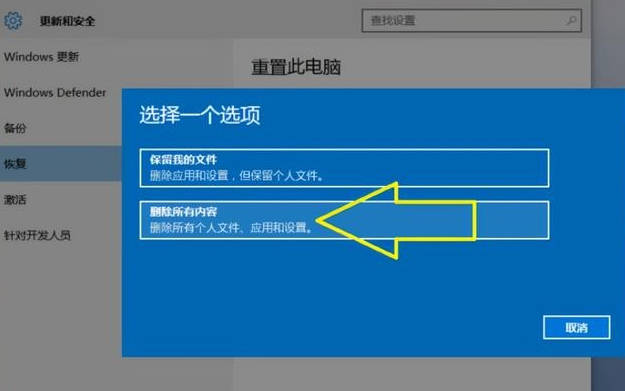
5. 드라이브 삭제를 선택합니다.
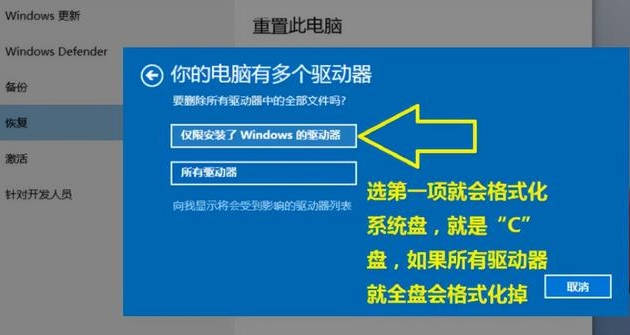
6. 마지막으로 직접 초기화를 클릭합니다. 남은 시간은 인내심을 갖고 기다리는 것입니다. 대략 1시간 정도 걸릴 것입니다. 복구 후 컴퓨터가 자동으로 다시 시작되고 메시지에 따라 새 시스템으로 들어갑니다.
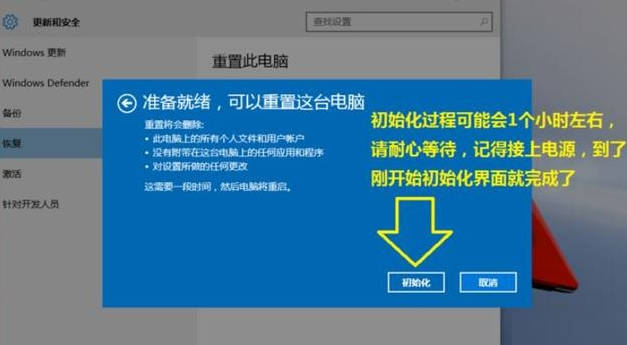
위 내용은 Windows 10 Professional Edition의 공장 설정을 복원하는 방법_Windows 10 Professional Edition의 공장 설정을 복원하는 위치의 상세 내용입니다. 자세한 내용은 PHP 중국어 웹사이트의 기타 관련 기사를 참조하세요!